马上注册,结交更多好友,享用更多功能,让你轻松玩转社区。
您需要 登录 才可以下载或查看,没有帐号?立即注册

x
航拍图片有了,有时候需要搭建一个内网地图服务器供内网使用,这时候就需要发布一下离线地图,这里着重讲一下如何使用ArcGIS Server发布地图服务。 工具/原料 水经注万能地图下载器 ArcGIS 方法/步骤 1.打开水经注万能地图下载器,将地图切换到“谷歌地图”(图1)。
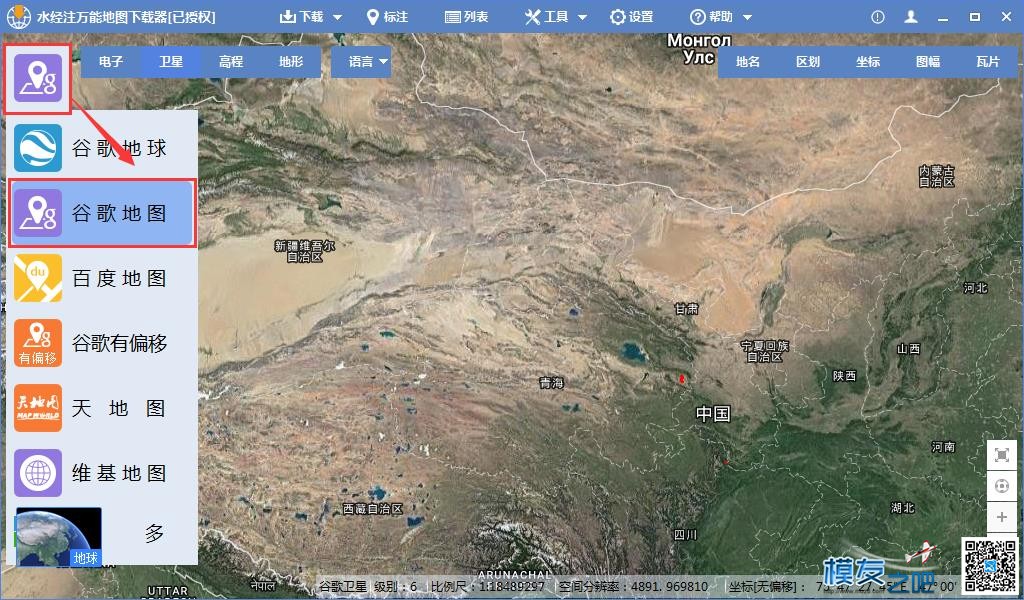
图1 2.点击“下载”→“框选下载”框选上需要下载的地图(图2)。
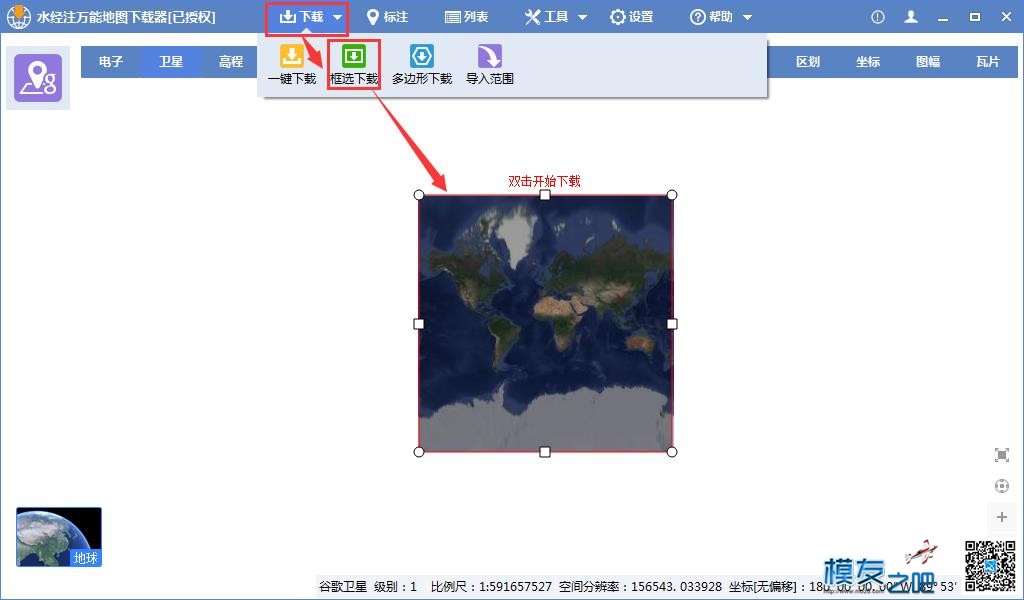
图2 3.双击,在弹出的对话框中选择“高级模式”,设置好任务名称和勾选上下载级别(图2)。
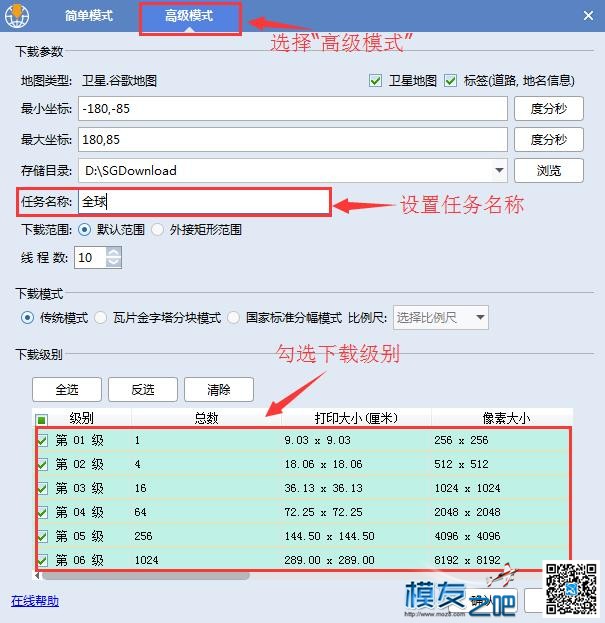
图3 4.点击“列表”→“高级任务”就可以看到下载任务,把鼠标放在任务上就可以看到“导出拼接图片”按钮(图4),点击。
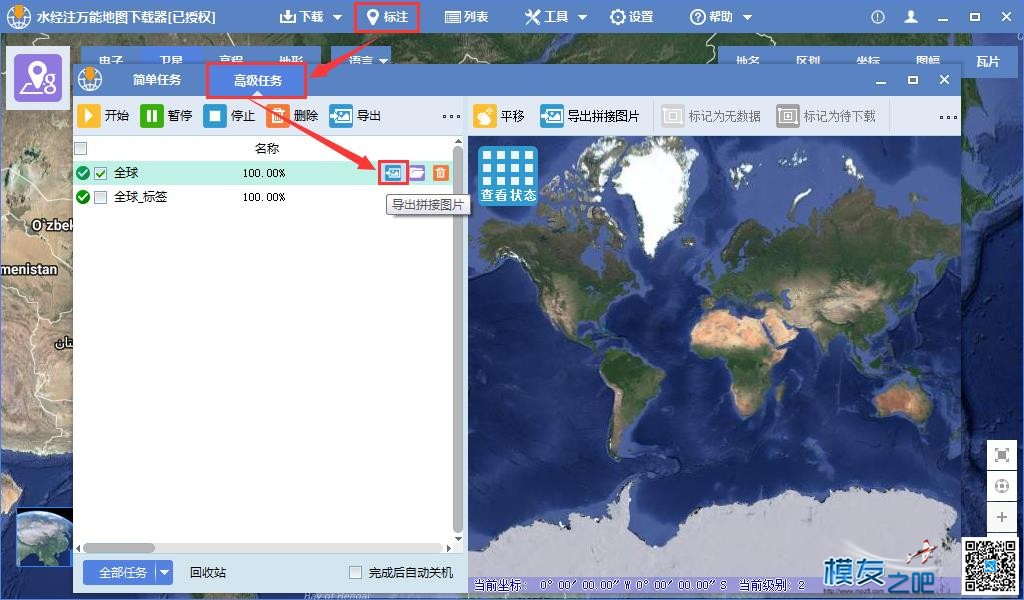
图4 5.在弹出的“导出图片数据”对话框中“导出类型”选择“瓦片:ArcGIS Server”(图5)。
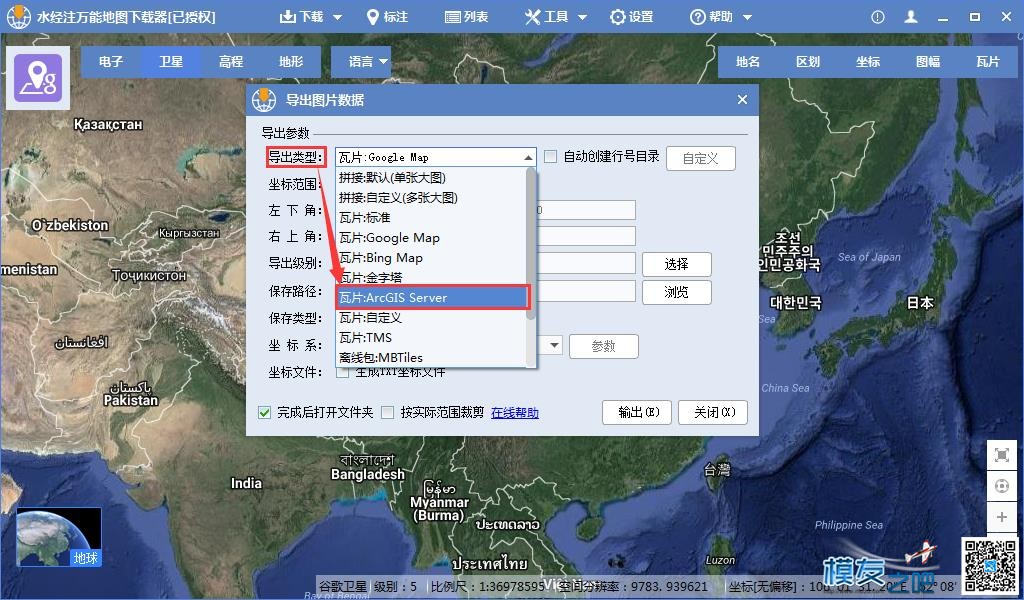
图5 6.打开ArcGIS,点击“添加数据”将导出的瓦片添加进来(图6),加载后的效果如图7。

图6
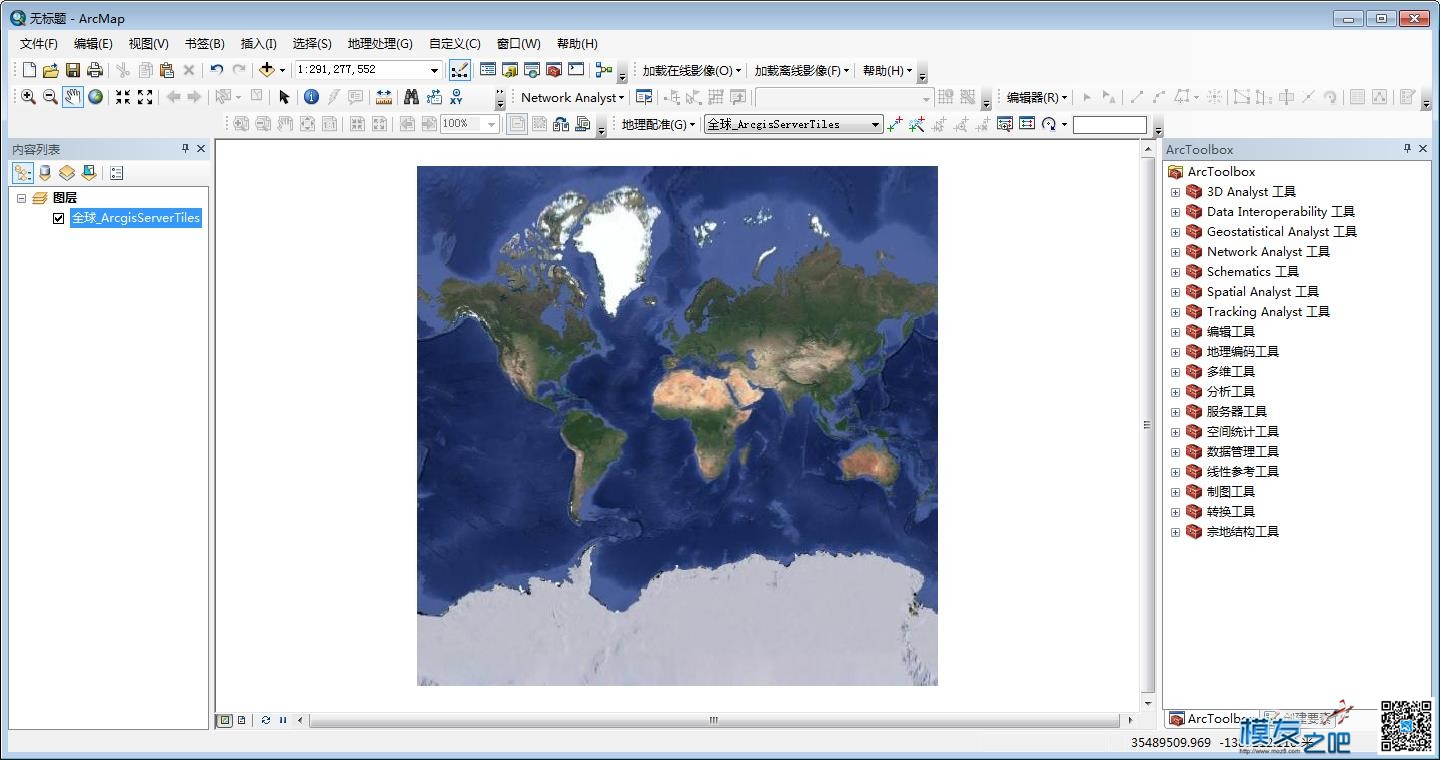
图7 7.点击“文件”→“共享为”→“服务”,准备将地图发布服务(图8)。
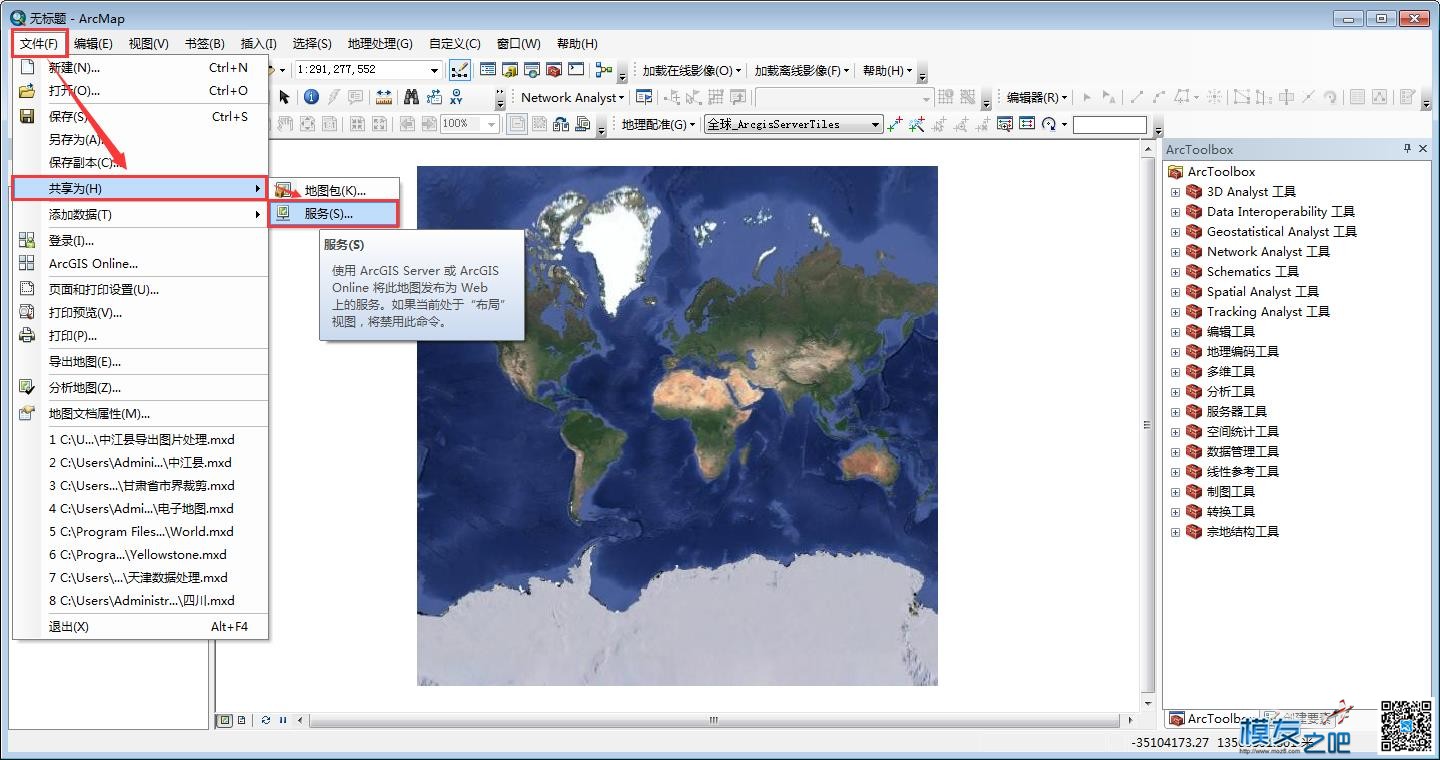
图8 8.在弹出的对户框中选择“发布服务”(图9)。
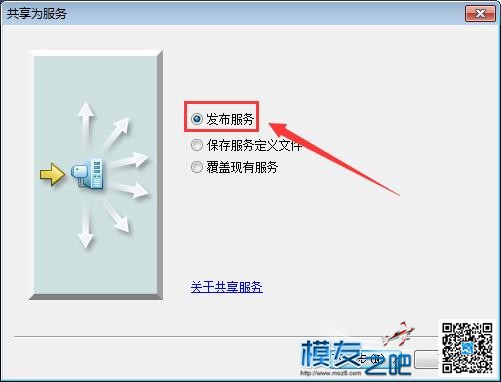
图9 9.在弹出的对话框中设置好连接和服务名称(图10)。
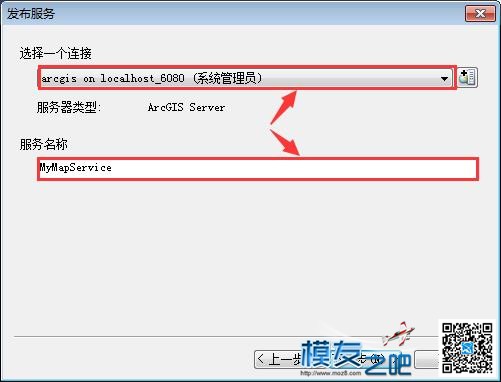
图10 10.在弹出的对话框中选择“使用现有文件”(图11)。
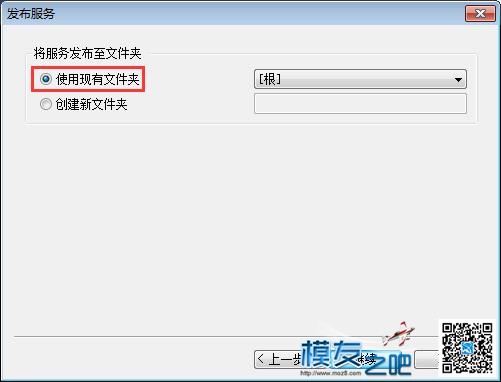
图11 11.在弹出的“服务器编辑”对话框中点击“缓存”→“使用缓存中的切片”→选择“切片方案文件”→选择下载目录下的config.xml配置文件(建议从生成的文件夹内单独复制出来放在别的文件夹内方便查找)→再选择“发布服务后,手动构建缓存”→最后点击“发布”完成地图的发布(图12)。
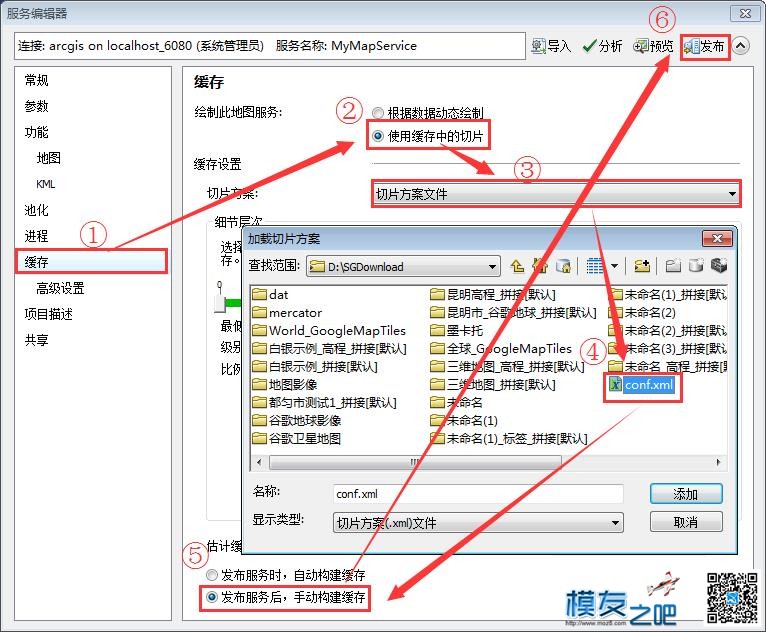
图12 12.打开“目录”,打开“GIS服务器”,找到刚刚发布的服务,可以看到是空白的,这个时候就需要手动导入下载的瓦片。在服务上单击右键选择“管理缓存”→“导入缓存”(图13),在弹出的对话框中“源缓存数据集”一栏选择导出的瓦片数据(图14)。
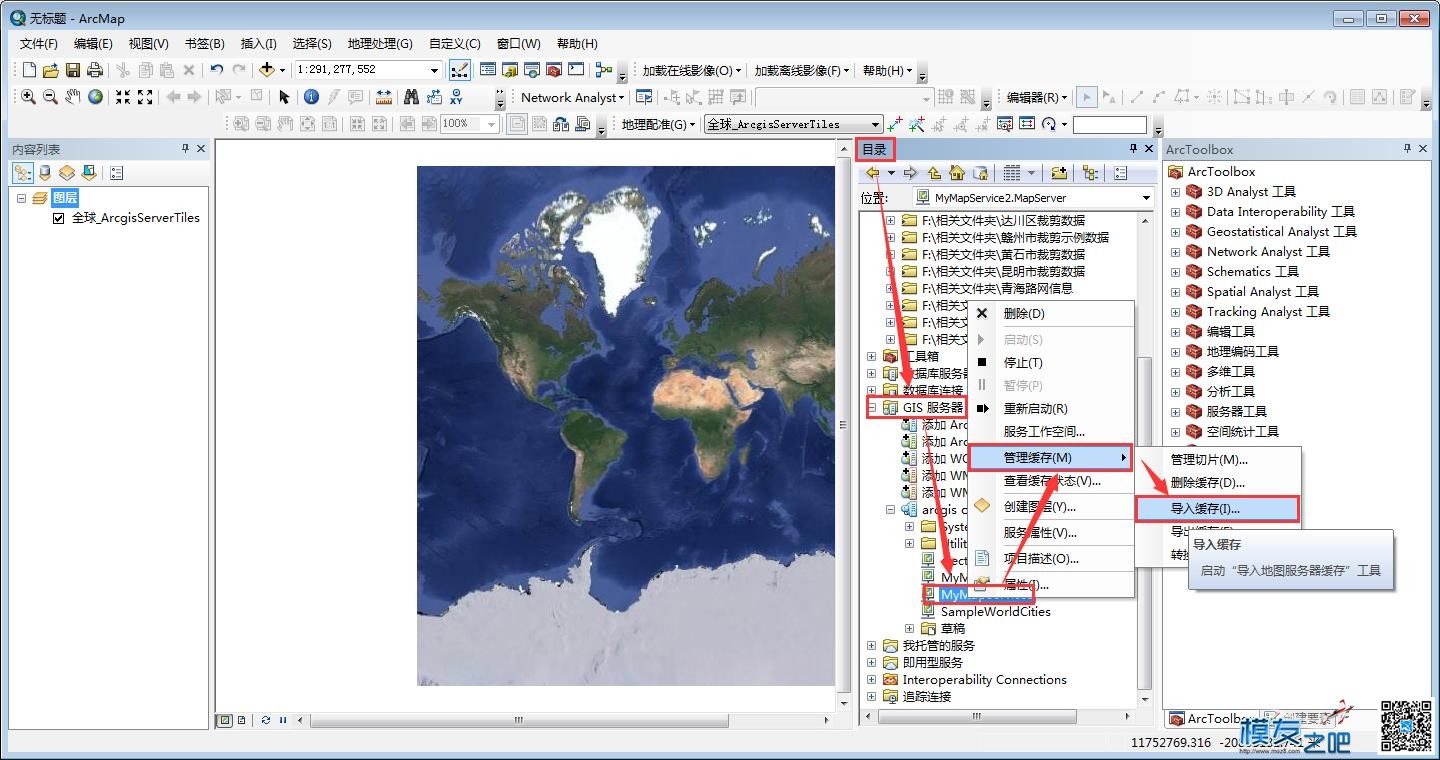
图13
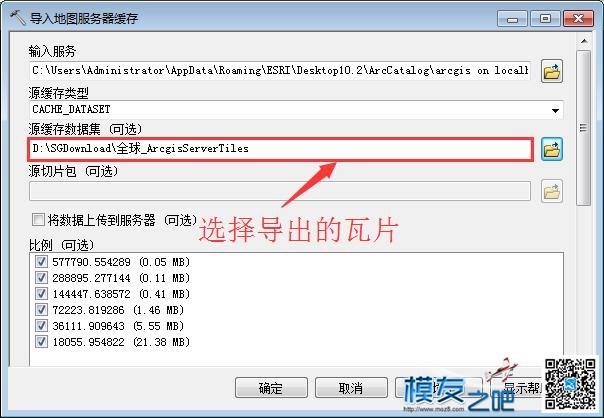
图14 13.缓存导入成功后,打开ArcGIS Server管理器(http://localhost:6080/arcgis/manager/),找到刚才发布的服务,点击“进程”,勾选上“WMS”再点击“保存并重新启动”(图15)。
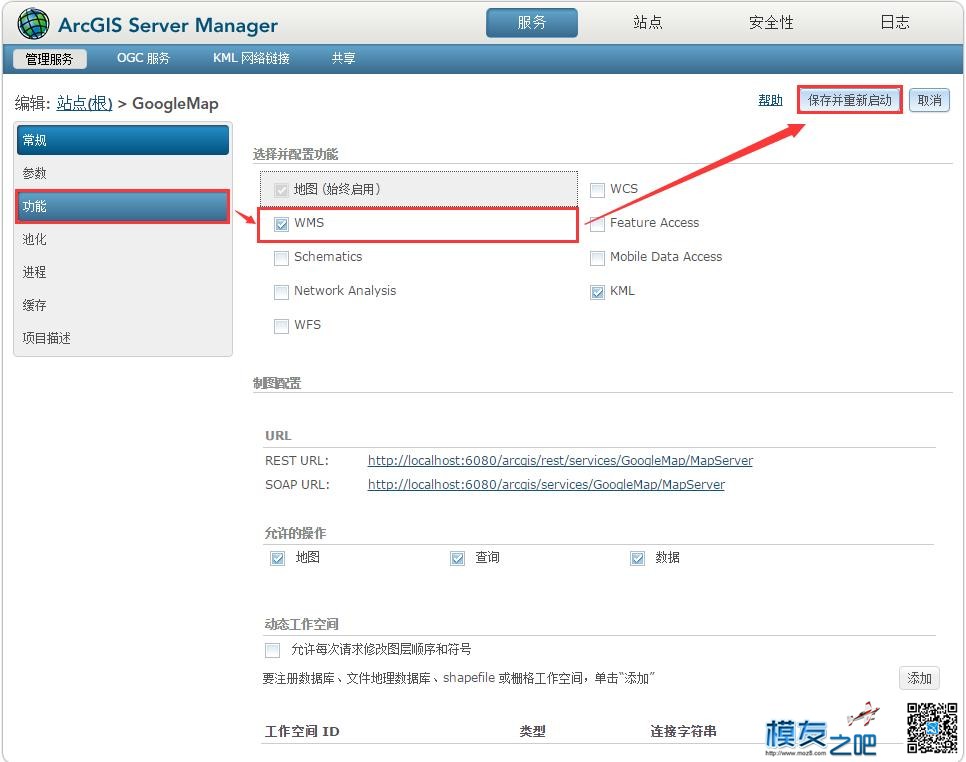
图15 14.再次点击一下“WMS”就可以url链接了(图16)。
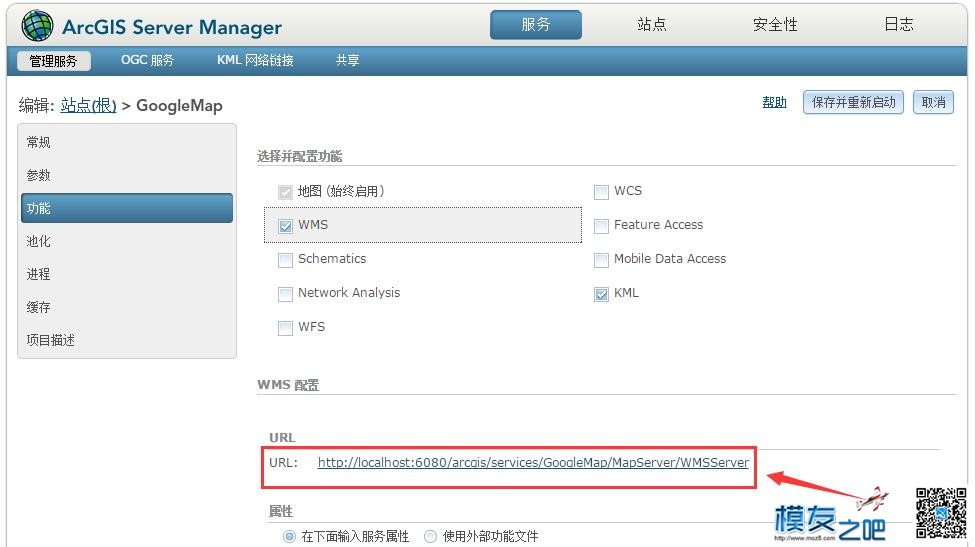
图16 15.回到刚登陆进去的界面,鼠标放在图片上,点击“视图”(图17)就可以查看发布的地图(图18)。
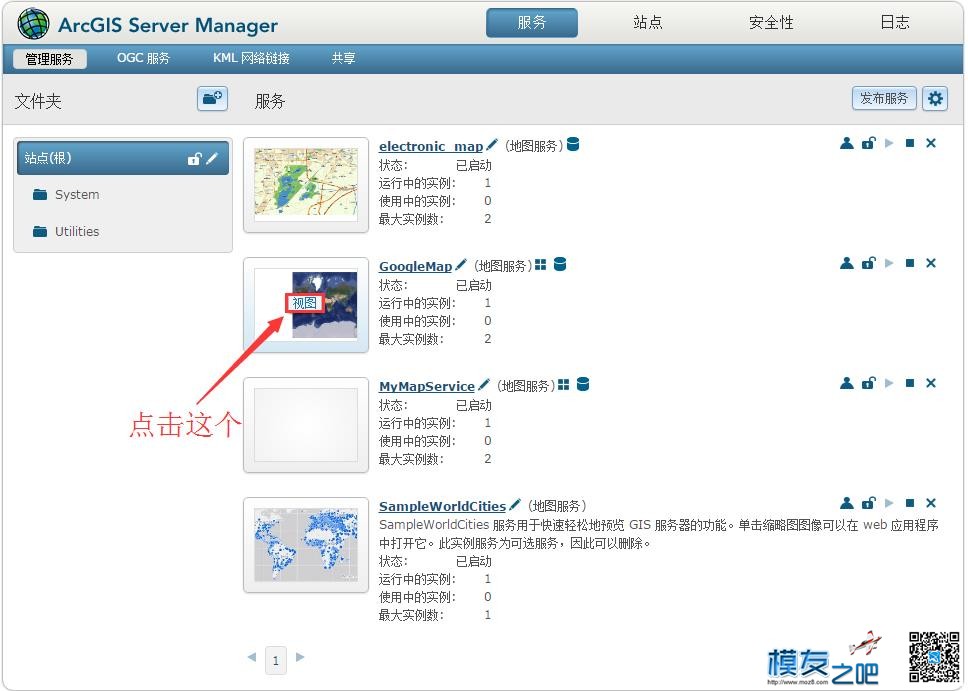
图17
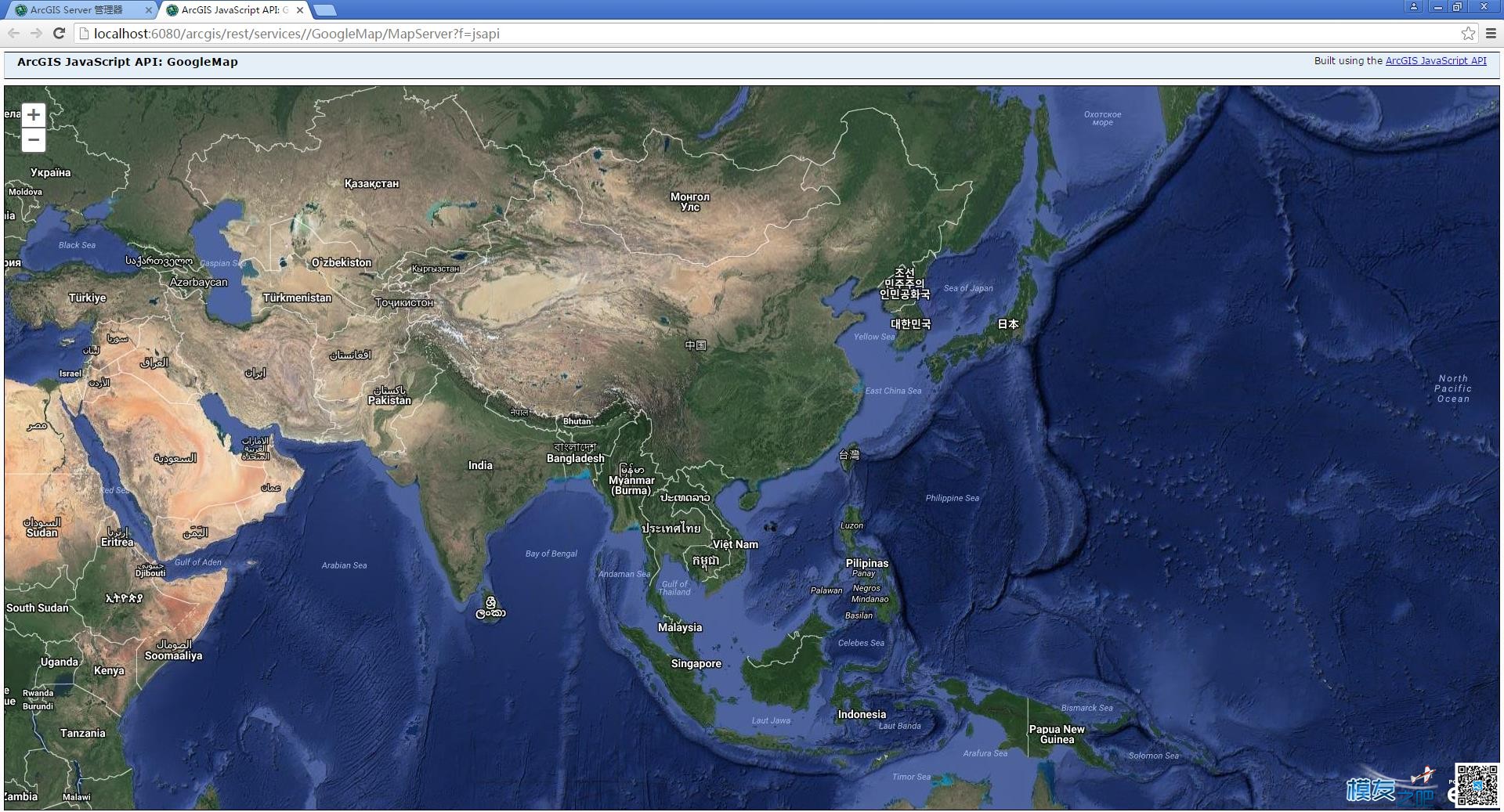
图18 16.到此就完成了地图的发布,有兴趣的朋友可以自己试一下。
|